首先确认内存条与主板兼容,检查安装方向和插槽位置,尝试更换插槽并清除CMOS重置BIOS,最后通过单条内存测试判断故障源。
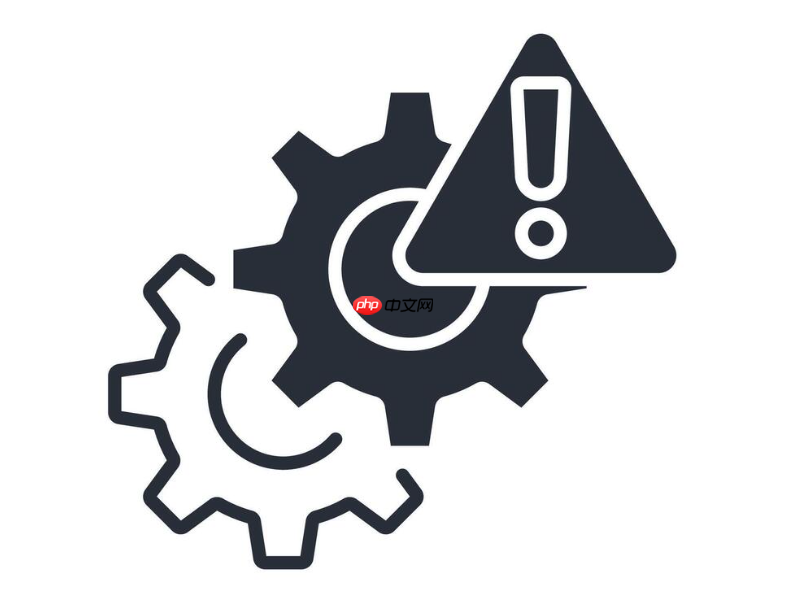
如果您在电脑上安装了新的内存条后,系统无法识别该硬件,则可能是由于内存插槽、兼容性或安装方式存在问题。以下是排查和解决此类问题的具体步骤:
不同主板支持的内存类型(如DDR3、DDR4、DDR5)、频率和最大容量存在差异。若内存条与主板规格不匹配,将导致无法识别。
1、查阅主板说明书或制造商官网,确认支持的内存类型、频率及最大容量。
2、核对新内存条的标签信息,确保其为主板所支持的型号。
3、若混用新旧内存条,需检查两者是否同代且频率相近,避免因规格差异引发冲突。
内存条必须正确插入插槽,并确保金手指完全贴合,否则系统将无法检测到硬件。
1、关机并断开电源,打开机箱侧板,查看内存条是否完全插入插槽中。
2、确认内存条两侧卡扣已自动锁紧,未锁紧则表示未安装到位。
3、注意内存条缺口位置与插槽凸起对齐,反向插入会导致无法识别甚至损坏硬件。
部分主板启用双通道时需按特定规则安装内存,且个别插槽可能出现故障。
1、将新内存条插入另一个空闲插槽,优先选择标注为DIMM_A1或靠近CPU的插槽。
2、若仅有一个内存条工作正常,逐一测试每个插槽以排除插槽故障。
3、对于双通道主板,建议成对安装在颜色相同的插槽中,参考主板手册中的推荐布局。
BIOS可能因硬件变更未能正确初始化内存,清除CMOS可恢复默认设置并重新检测硬件。
1、关闭电脑并拔掉电源线,按住电源按钮约10秒释放残余电量。
2、找到主板上的CMOS电池,取出等待5分钟后重新装回。
3、也可使用主板上的CLR_CMOS跳线短接几秒钟来重置,操作前务必断电。
4、重新启动电脑,进入BIOS查看是否识别新内存。
多条内存同时运行可能因兼容性或稳定性问题导致识别失败,需逐条验证。
1、拆下所有内存条,仅保留新安装的一条插入主插槽。
2、开机观察是否能通过自检并进入系统。
3、若仍无法识别,更换为原内存条测试主板是否正常工作,判断是内存条还是主板的问题。
以上就是电脑无法识别新安装的内存条怎么回事?插槽与兼容性问题的详细内容,更多请关注php中文网其它相关文章!

每个人都需要一台速度更快、更稳定的 PC。随着时间的推移,垃圾文件、旧注册表数据和不必要的后台进程会占用资源并降低性能。幸运的是,许多工具可以让 Windows 保持平稳运行。




Copyright 2014-2025 https://www.php.cn/ All Rights Reserved | php.cn | 湘ICP备2023035733号